Windows offre un gran numero di metodi diversi per catturare il contenuto dello schermo e salvarlo in uno o più screenshot, e anche l’offerta di strumenti di terze parti è piuttosto ricca. Uno degli scenari di utilizzo più particolari in tal senso prevede il salvataggio di screenshot a intervalli di tempo regolari e, inutile dirlo, anche per questo c’è un’applicazione dedicata che risponde al nome di Auto Screenshot.
Programma open source che non necessita di installazione, Auto Screenshot ha infatti la sua ragion d’essere nella cattura automatica e periodica del contenuto dell’intero schermo in una serie di immagini. Una volta scaricato l’archivio e lanciato l’eseguibile, il tool presenta la singola finestra da cui potremo personalizzare l’esperienza di utilizzo a nostro totale piacimento.
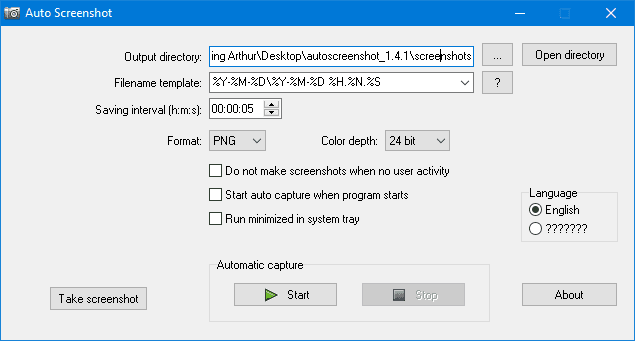
Auto Screenshot permette prima di tutto di scegliere la cartella di output in cui verranno salvate le immagini, il modello da seguire per nominare i file e l’intervallo di salvataggio. In quest’ultimo caso è possibile impostare un’attesa in ore, minuti o anche secondi tra una cattura e l’altra, mentre l’icona del punto interrogativo posta accanto alla casella del Filename template offre una spiegazione adeguatamente esaustiva (ancorché stringata) del modo in cui potremo scegliere la nomenclatura progressiva da usare per i salvataggi.
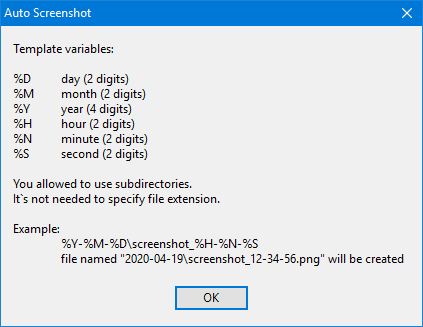
Ulteriori opzioni messe a disposizione da Auto Screenshot permettono di scegliere il formato delle immagini da salvare (PNG, JPG, BMP o persino GIF), la profondità della palette dei colori (8 o 24-bit), la possibilità di mettere in pausa la cattura quando mouse e tastiera risultano inattivi, di avviare la cattura automatica al lancio del programma e di lanciare il programma in modalità minimizzata nel Systray.
Una volta scelte tutte le opzioni, e magari verificato il corretto funzionamento della procedura tramite il pulsante Take screenshot in basso a sinistra, saremo finalmente pronti ad avviare la cattura automatica dello schermo facendo clic sul pulsante Start. A ogni immagine catturata l’icona-fotocamera nel Systray riprodurrà una piccola animazione, mentre per interrompere la procedura occorrerà ricordarsi di premere il tasto Stop nella finestra del programma.
Auto Screenshot è un programma specializzato che va dritto al punto, un tool cattura-schermo potenzialmente utile in diversi scenari di utilizzo. Forse, tra i pochi appunti che ci sentiamo di fare, risalta la mancanza di localizzazioni diverse dal russo e dall’inglese.






